C++简单化图程序课程设计资料.docx
《C++简单化图程序课程设计资料.docx》由会员分享,可在线阅读,更多相关《C++简单化图程序课程设计资料.docx(30页珍藏版)》请在冰豆网上搜索。
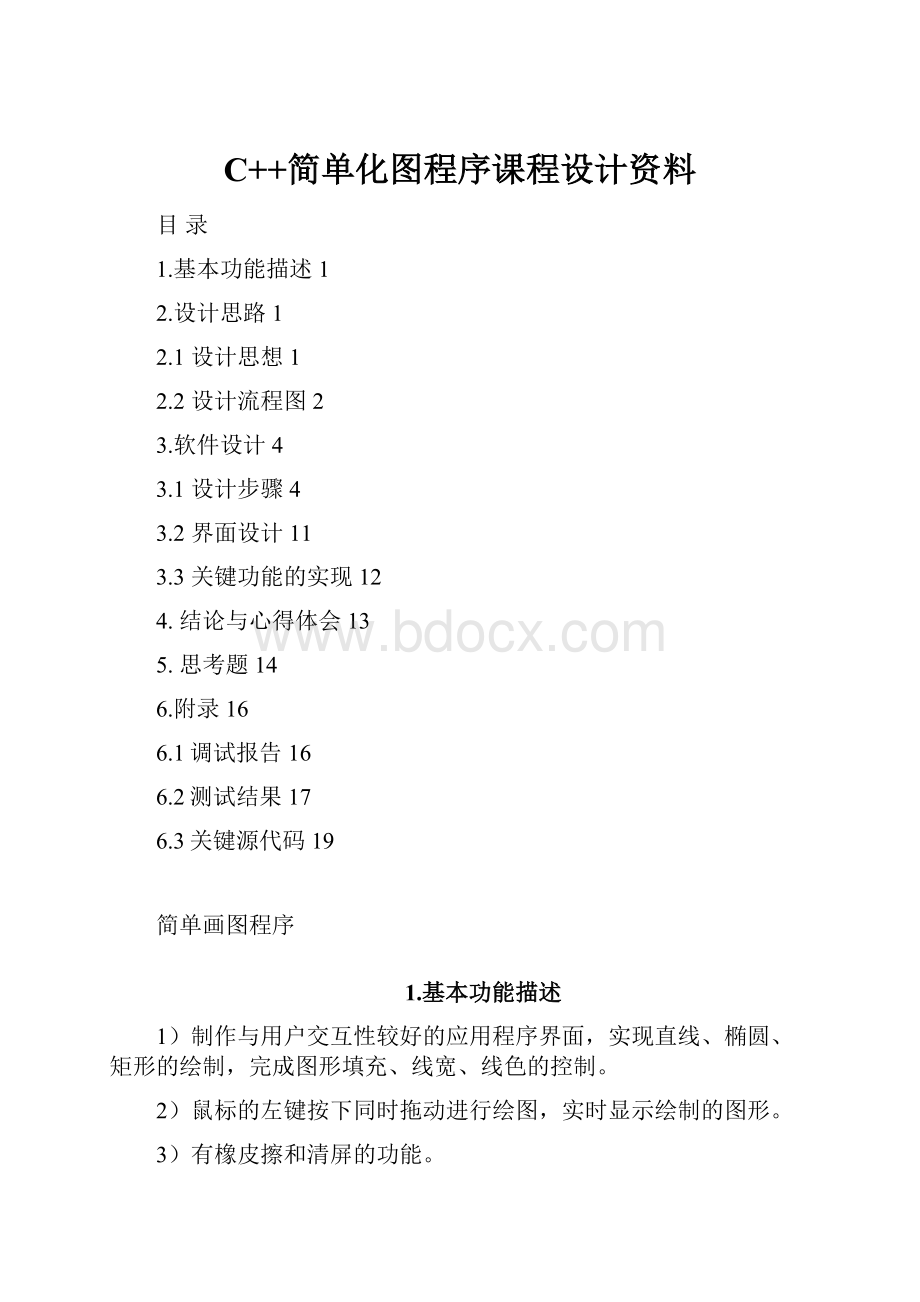
C++简单化图程序课程设计资料
目录
1.基本功能描述1
2.设计思路1
2.1设计思想1
2.2设计流程图2
3.软件设计4
3.1设计步骤4
3.2界面设计11
3.3关键功能的实现12
4.结论与心得体会13
5.思考题14
6.附录16
6.1调试报告16
6.2测试结果17
6.3关键源代码19
简单画图程序
1.基本功能描述
1)制作与用户交互性较好的应用程序界面,实现直线、椭圆、矩形的绘制,完成图形填充、线宽、线色的控制。
2)鼠标的左键按下同时拖动进行绘图,实时显示绘制的图形。
3)有橡皮擦和清屏的功能。
4)界面干净,简洁,实用,一目了然。
用户能通过界面快速了解软件的功能,人机交互性强。
2.设计思路
2.1设计思想
1)编辑菜单项,将需要实现的功能编辑到绘图项下面,并对每一模块用分隔线隔开,对应的操作有:
直线、矩形、圆;填充;线宽、线色、填充色;橡皮擦、清屏。
2)实现画图的具体操作,对直线、矩形、圆等相关按键关联变量,例如:
直线关联变量为m_ZhiXian。
然后利用类向导建立消息响应函数,在消息响应函数中将对应的BOOL值赋值为TRUE,同时将其他变量的BOOL值赋值为FALSE。
实现只能对一种画图进行选择。
3)编写具体画图函数,初始化画笔画刷,根据其他按键的选择来画图,线宽可通过对话框直接输入值也可通过菜单中弹出的选项选择,线色及填充色通过系统已经拥有的颜色对话框选择。
4)通过鼠标左键按下,鼠标移动,鼠标左键弹起来获取坐标,通过坐标点以及相关图形函数画图。
2.2设计流程图
图1程序操作流程图
3.软件设计
3.1设计步骤
1)创建新工程
打开VC++软件,按文件->新建->工程操作,选择MFCAppWizard(.exe)工程后缀。
在工程名一栏中填入工程名,创建新工程如图2所示。
图2创建新工程
2)创建单文档应用程序
建好新工程后再如下图显示的界面中选择单文档,单击完成表示其他默认选择。
创建单文档如图3所示。
图3创建单文档
3)建立新菜单
单击ResourseView选项,选择Menu双击打开其中的菜单,在菜单左右边虚线方框中输入绘图,在弹出部分依次输入相关功能,不同功能部分由分隔线隔开。
并且同时更改相应操作的ID号,应采用易识别的名称。
创建菜单如图4所示。
更改ID号如图5所示。
图4创建菜单
图5更改ID号
4)建立类向导
每个动作都有其对应的操作函数,这个功能通过建立类向导创建消息响应函数,再通过函数编写实现。
首先创建类向导,右击菜单选择建立类向导,在classname项中选择CView类,在此类下选择该操作对应的ID号,生成一个COMMAND消息响应函数,具体操作界面如图6所示。
图6创建类向导
以此类推为每项操作添加一个消息响应函数。
每项操作对应的ID号为:
直线:
ID_PaintZhiXian;
矩形:
ID_PaintJuXing;
圆:
ID_PaintYuan;
填充:
ID_Brush;
线宽1:
ID_PenWide1;
线宽2:
ID_PenWide2;
线宽3:
ID_PenWide3;
线宽4:
ID_PenWide4;
其他线宽:
ID_OtherWide;
线色:
ID_Pencolor;
填充色:
ID_BrushColor;
橡皮擦:
ID_CLEAR;
清屏:
ID_CLEARALL;
5)建立对话框
在设置线宽时除了可以直接在菜单资源中选择线宽外,还可以直接输入线的宽度。
这就要通过新建一个对话框资源以及对话框类,在对话框中加入编辑框,并关联变量m_OtherWide,当对话框调用有值输入时,按下确定按钮将值传给m_PenWide,同样能改变线宽。
在关联变量建立类向导时需要新建一个对话框类。
建立对话框资源如图7所示,新建对话框类如图8所示,关联变量如图9所示。
图7新建对话框资源
图8新建对话框类
图9关联输入线宽值的变量
6)创建工具栏
工具栏的操作是与菜单相对应的,所以在进行工具栏的创建时,除了新建一个工具栏,还要将工具栏中每个图标的ID号改为与菜单中相应操作的ID号。
这样在单击工具栏按钮时执行的操作就与菜单一样,只用编写菜单中操作的消息响应函数即可实现工具栏操作的实现。
同时整个工具栏的ID号需要修改为易识别的ID,以便在设置工具栏的属性时编写。
创建工具栏如图10、图11、图12所示。
更改工具栏中图标的ID如图13所示。
图10画图工具栏
图11清除工具栏
图12图形选项工具栏
图13改变工具栏中图标的ID
7)编写源代码
在相应的文件中加入代码,使得功能完善。
3.2界面设计
为了实现各项操作,必须对每个操作关联变量,通过变量值的改变来完成代码的编写,构成界面的控件、属性和对应的变量如表1所示。
表1菜单操作及其对应变量
菜单操作名称
控件
对应的变量
直线
ID_PaintZhiXian
BOOLm_ZhiXian
矩形
ID_PaintJuXing
BOOLm_JuXing
椭圆
ID_PaintYuan
BOOLm_Yuan
橡皮擦
ID_CLEAR
BOOLm_clear
清屏
ID_CLEARALL
BOOLm_clearall
线宽
ID_PenWide1~4
BOOLm_PenWide
线色
ID_Pencolor
COLORREFm_PenColor
填充色
ID_BrushColor
COLORREFm_BrushColor
填充
ID_Brush
BOOLm_Brush;
3.3关键功能的实现
1)选择线的宽度
将线宽关联变量m_PenWide,若在菜单项中选择1号,则将变量m_PenWide赋值为1,同样5号,10号,20号线宽一样可以选择。
将此线宽的值直接加入到画图函数相关变量的位置就可以控制线宽。
若选择通过对话框直接输入线宽,则通过新建的对话框并且将对话框中编辑框的关联变量的值赋给m_PenWide。
具体已经在3.1中第5)点给出。
2)选择线的颜色、填充的颜色
将线色、填充色关联变量m_PenColor、m_BrushColor,利用了系统本生就有的颜色对话框,将选择的颜色值传给这两个关联变量,再在画图函数中相关位置给出,从而改变了线色跟填充色。
3)选择绘图的形状以及绘图
从3.2的表中就可以看到,画图形状的选择都关联了一个BOOL变量,初始值均为FALSE。
如选择了矩形,则m_JuXing=TRUE,则其他的BOOL值均要赋为FALSE,
这样避免了若前一次已经选择了圆或者直线而同时画几个图像的情况。
选择了画图的形状,再进入到if判断语句,变量若为TRUE则进入到相应的画图函数。
画图函数需要新建画笔画刷,画刷只有在填充的BOOL值为TURE时才调用,否则为空画刷。
画图时确定的起点和终点需要在CView类下生成WM_LBUTTONDOWN和WM_LBUTTONUP的消息函数OnLButtonDown和OnLButtonUp,在鼠标左键按下和弹起的时候,将这两点的x、y坐标传给画图需要的两点坐标的x、y。
即m_Left=point.x;m_Top=point.y;m_Right=point.x;m_Bottom=point.y。
4)橡皮筋技术实现图像的实时显示
图像的实时显示即是在画图的同时不断的显示鼠标移动过程中画的图形,则可以看出画图的轨迹。
我们可以知道,不断的获得鼠标移动的点的坐标,用该点坐标作为终点与鼠标左键按下的起点坐标连续画图就可以实时显示,但是在单个时刻只可显示当时正在画的图形,从而要用到橡皮筋技术来擦除不需要的痕迹。
intoldmode=pDC->SetROP2(R2_NOTXORPEN);该语句为取当前屏幕的反色,则对于鼠标移动时的同一个点,需要画两次,一次取选中的颜色画图,当鼠标一移动取下一个点时再画一次取屏幕的反色,即选中颜色的反色,两个叠加则可擦除鼠标移动过程中的画的图形。
通过这些操作即可完成画图过程中图像的实时显示。
4.结论与心得体会
本次课设是基于单文档的程序设计,其中包含了大量API函数的调用。
但是程序在编写的时候并不是很复杂,只要理清思路,注意一些小的细节处理,完成这次课设的问题并不是很大。
因为这学期的面向对象程序设计课程的开展,我在课堂上学习了很多,平时的作业、实验也让我得到了很多操练,这为我在本次课程设计中各方面问题的处理能力打下了一个良好的基础。
对于本次课程设计,老师先前也给我们一些提示,将需要着重注意的问题跟我们讲解了一番,这对于我的本次课设有了很大的帮助。
在完成课设的过程中,我遇到的最大的问题就是对绘画过程中图像的实时显示的处理,因为平时没有学过橡皮筋技术,我先自行编辑添加了相关代码,但是却始终实现不了要求。
在这个功能的实现方面花了我很长时间。
后来我请教了一下其他同学,并上网搜查了一些资料,认真理解了橡皮筋技术的实现方法,再运用到我的程序中来,最后实现了实时显示绘画图像的要求。
其他方面功能的实现都是谢老师在上课过程中讲过的,在之前的作业、实验中也操作了,所以基本没有大的问题,但是会出现一些细节方面的问题,在我的调试下也一一解决了。
关于本次课设整个程序实现功能还是存在了一些缺陷,主要是在橡皮擦功能的实现上,虽然橡皮擦是在此次课设要求之外的功能,但对于一个画图程序还是很重要的。
我完成的橡皮擦设计只能画直线进行擦除而不能根据鼠标的移动轨迹擦除,这是我没有完善好的地方,我相信在之后我会继续学习相关的知识并且去做更多的编程设计,完善自己。
通过本次课程设计,一是巩固了平时上课学习的内容,将上课的知识充分运用,二是学到了很多新的知识,将陌生的知识理解并且正确运用。
我相信以后的过程中我会学到更多知识,获得更丰富的经验。
5.思考题
1、说明直线、椭圆、矩形绘制使用的函数,及其参数含义?
答:
直线:
pDC->MoveTo(m_Left,m_Top);//参数为起点的坐标
pDC->LineTo(m_Right,m_Bottom);//参数为重点的坐标
矩形:
pDC->Rectangle(m_Left,m_Top,m_Right,m_Bottom);//参数为左上角右下角坐标
圆:
pDC->Ellipse(m_Left,m_Top,m_Right,m_Bottom);//参数为左上角右下角坐标
2、如何控制菜单项的状态,使用的消息类型?
答:
菜单项的状态是调用CLisansiView:
:
OnUpdateLine(CCmdUI*pCmdUI)函数实现的,该函数可以通过类向导直接添加。
函数代码为pCmdUI->SetCheck(m_ZhiXian);即当m_ZhiXian为1时,直线选项前打上勾。
消息类型为UPDATA_COMMAND_UI类型。
3、如何设置菜单和工具栏按钮的快捷键操作?
答:
将项目工作区切换到资源视图,选择Accelerator资源类型,双击IDR_MAINFRAME加速键资源,打开加速键编辑窗口。
双击空白高亮位置则会显示加速键设置的窗口,按要求输入需要加速的操作ID号,在设置相应的加速键即可。
6.附录
6.1调试报告
1)在编写画直线、矩形、圆的消息响应函数时,只是对与该按键相对应的BOOL值赋了TRUE,所以在第一次画完直线后,再选择矩形,依旧在画直线。
所以之后在每个消息响应函数里添加对其他按键的BOOL值赋FALSE,就能够实现选择哪个按键画哪种图形。
2)在选择填充与否时,一开始若不填充则不选择画刷,填充时才选择,则在不选择画刷时画的图形依旧能够将下面的图形覆盖。
之后将不选择填充时的画刷选为空画刷,选择填充时选择实画刷,则画出的不带填充的图形不会覆盖下面的图形。
3)本次课程设计选题的难点就在于如何实现画图过程中图形的实时显示。
刚开始只是想到了在鼠标移动时不断的取点画图则能将图形的轨迹显示出来,编辑的时候发现在画图时不能刷新显示,则每画一次显示一次结果将此过程画的图全部显示出来了。
之后通过上网搜索发现橡皮筋技术可以擦出不需要的痕迹。
具体关于橡皮筋技术已在3.3第4)点中说明。
6.2测试结果
程序调试结束后可运行出满足要求的结果。
具体实现的效果如图14、图15、图16、图17、图18、图19所示。
图14整体界面
图15工具栏可停靠
图16不带填充色画图
图17改变线宽
图18选择线色或填充色选择
图19选择填充效果作图
6.3关键源代码
视图文件中相关代码:
classCMyPaintView:
publicCView
{
public:
BOOLm_ZhiXian;
BOOLm_JuXing;
BOOLm_Yuan;//菜单中图形关联变量
BOOLm_Brush;//填充关联变量
BOOLm_bLButtonDown;
BOOLm_bLButtonUp;
BOOLm_clear;
BOOLm_clearall;//橡皮擦、清屏关联变量
intm_Left,m_Right,m_Top,m_Bottom,m_Movex,m_Movey,m_Movex1,m_Movey1;
//鼠标单击或移动时坐标
COLORREFm_PenColor,m_BrushColor;//画笔、画刷颜色关联变量
intm_PenWide;//线宽的变量
intm_x1,m_x2,m_y1,m_y2,m_x3,m_y3,m_x4,m_y4;//
}
CMyPaintView:
:
CMyPaintView()//构造函数中初始化
{
//TODO:
addconstructioncodehere
m_ZhiXian=FALSE;
m_JuXing=FALSE;
m_Yuan=FALSE;
m_Brush=FALSE;//初始化为默认没有选项选中
m_PenColor=RGB(255,0,255);//画笔默认紫色
m_BrushColor=RGB(255,0,255);//画刷默认紫色
m_PenWide=1;//线宽默认为1号
}
voidCMyPaintView:
:
OnPaintZhiXian()
{
//TODO:
Addyourcommandhandlercodehere
m_ZhiXian=TRUE;//当选取画直线时不能进行其他操作
m_Yuan=FALSE;
m_JuXing=FALSE;
m_clear=FALSE;
m_clearall=FALSE;
}
voidCMyPaintView:
:
OnPaintYuan()
{
//TODO:
Addyourcommandhandlercodehere
m_Yuan=TRUE;//当选取画圆时不能进行其他操作
m_ZhiXian=FALSE;
m_JuXing=FALSE;
m_clear=FALSE;
m_clearall=FALSE;
}
voidCMyPaintView:
:
OnPaintJuXing()
{
//TODO:
Addyourcommandhandlercodehere
m_JuXing=TRUE;//当选取画矩形时不能进行其他操作
m_ZhiXian=FALSE;
m_Yuan=FALSE;
m_clear=FALSE;
m_clearall=FALSE;
}
voidCMyPaintView:
:
OnLButtonDown(UINTnFlags,CPointpoint)
{
m_bLButtonDown=TRUE;//设左鼠标键按下为真
if(m_ZhiXian||m_JuXing||m_Yuan)
{
m_Left=(int)point.x;
m_Top=(int)point.y;//获取画图的起点
}
m_Right=m_Left;
m_Bottom=m_Top;//没有画图时将起点与终点重合防止发生图形交错
if(m_clear)
{
m_x1=(int)point.x;
m_y1=(int)point.y;//确定橡皮擦的起点
}
CView:
:
OnLButtonDown(nFlags,point);
}
voidCMyPaintView:
:
OnLButtonUp(UINTnFlags,CPointpoint)
{
if(m_ZhiXian||m_JuXing||m_Yuan)
{
m_Right=(int)point.x;
m_Bottom=(int)point.y;//获取画图的终点
}
if(m_clear)
{
m_x2=(int)point.x;
m_y2=(int)point.y;//确定橡皮擦的终点
CDC*pDC=GetDC();//获取当前设备环境的句柄
CPenhPen;//画笔的句柄
hPen.CreatePen(0,20,RGB(255,255,255));//创建画笔
pDC->SelectObject(hPen);//选择画笔
pDC->MoveTo(m_x1,m_y1);
pDC->LineTo(m_x2,m_y2);//画一条线宽很粗的白色直线作为橡皮擦
ReleaseDC(pDC);
Invalidate(0);
}
if(m_clearall==TRUE)
{
Invalidate();//刷新重绘实现清屏
}
CDC*pDC=GetDC();//获取当前设备环境的句炳
CPenhPen;//画笔的句柄
CBrushhBrush;//画刷的句柄
hPen.CreatePen(0,m_PenWide,m_PenColor);//创建画笔
hBrush.CreateSolidBrush(m_BrushColor);//创建画刷
pDC->SelectObject(hPen);//选择画笔
pDC->SelectStockObject(NULL_BRUSH);//选择空画刷
if(m_Brush){pDC->SelectObject(hBrush);}//选择填充时选择画刷
if(m_ZhiXian)
{
pDC->MoveTo(m_Left,m_Top);
pDC->LineTo(m_Right,m_Bottom);//画直线
ReleaseDC(pDC);
}
if(m_JuXing)
{
pDC->Rectangle(m_Left,m_Top,m_Right,m_Bottom);//画矩形
ReleaseDC(pDC);
}
if(m_Yuan)
{
pDC->Ellipse(m_Left,m_Top,m_Right,m_Bottom);//画圆
ReleaseDC(pDC);
}
m_bLButtonDown=FALSE;//停止画图
CView:
:
OnLButtonUp(nFlags,point);
}
voidCMyPaintView:
:
OnMouseMove(UINTnFlags,CPointpoint)
{
//TODO:
Addyourmessagehandlercodehereand/orcalldefault
if(m_bLButtonDown)//在鼠标按下之后进行此操作
{
if(m_ZhiXian||m_JuXing||m_Yuan)
{
m_Movex=(int)point.x;
m_Movey=(int)point.y;//在进行画图时将鼠标移动时的坐标作为起点
}
CDC*pDC=GetDC();//获取当前设备环境的句柄
CPenhPen;//画笔的句柄
CBrushhBrush;//画刷的句柄
hPen.CreatePen(0,m_PenWide,m_PenColor);//创建画笔
hBrush.CreateSolidBrush(m_BrushColor);//创建画刷
pDC->SelectObject(hPen);//选择画笔
if(m_Brush){pDC->SelectObject(hBrush);}//选择填充时选择画刷
if(m_ZhiXian)
{
intoldmode=pDC->SetROP2(R2_NOTXORPEN);//取当前屏幕的反色
pDC->MoveTo(m_Left,m_Top);
pDC->LineTo(m_Right,m_Bottom);//画直线
m_Right=m_Movex;
m_Bottom=m_Movey;//将鼠标移动时所处的坐标赋给终点
pDC->MoveTo(m_Left,m_Top);
pDC->LineTo(m_Movex,m_Movey);//将实时显示的直线画出
pDC->SetROP2(oldmode);//取屏幕反色再画一次
ReleaseDC(pDC);//释放句柄
}
if(m_JuXing)
{
intoldmode=pDC->SetROP2(R2_NOTXORPEN);//取当前屏幕的反色
pDC->Rectangle(m_Left,m_Top,m_Right,m_Bottom);//画矩形
m_Right=m_Movex;
m_Bottom=m_Movey;//将鼠标移动时所处的坐标赋给终点
pDC->Rectangle(m_Left,m_Top,m_Movex,m_Movey);//将实时显示的矩形画出
pDC->SetROP2(oldmode);//取屏幕反色再画一次
ReleaseDC(pDC);//释放句柄
}
if(m_Yuan)
{
intoldmode=pDC->SetROP2(R2_NOTXORPEN);//取当前屏幕的反色
pDC->Ellipse(m_Left,m_Top,m_Right,m_Bottom);//画圆
m_Right=m_Movex;
m_Bottom=m_Movey;//将鼠标移动时所处的坐标赋给终点
pDC->Ellipse(m_Left,m_Top,m_Movex,m_Movey);//将实时显示的圆画出
pDC->SetROP2(oldmode);//取屏幕反色再画一次
ReleaseDC(pDC);//释放句柄
}
}
CView:
:
OnMouseMove(nFlags,point);
}
voidCMyPaintView:
:
OnUpdatePaintZhiXian(CCmdUI*pCmdUI)
{
pCmdUI->SetCheck(m_ZhiXian);//当直线项按下时在前面打勾
}
voidCMyPaintVi